- 系统
- 教程
- 软件
- 安卓
时间:2021-05-24 来源:u小马 访问:次
一般情况下,我们在升级到Win10系统后桌面都是默认设置好的,很多用户都不喜欢系统自带的桌面,看起来比较枯燥,一个漂亮的桌面是很引人注目的,也可以提高工作效率。那么我们能不能按照自己的爱好来美化呢?小编整理出了以下方法,感兴趣的用户可以了解一下。
桌面是我们使用电脑每次开机之后第一时间看到的界面,很多电脑爱好者都喜欢美化桌面,不过大多数都只停留上更换桌面壁纸,改改图标又或者是字体什么的。Win10尽管是新系统,很多新功能对大家都非常方便,但是有一些优化并不是很满意,为此,小编带来了Win10系统桌面美化的方法。
点击右下角的通知图标,点击“所有设置”。
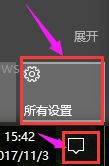
点击个性化设置
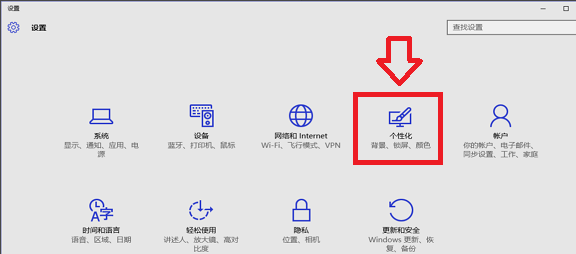
在左边的操作栏里选择“主题”,点击打开“主题设置”
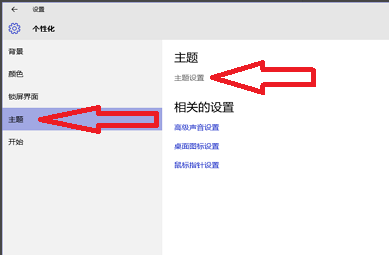
在“我的主题”右下角点击“联机获取更多主题”进入主题库
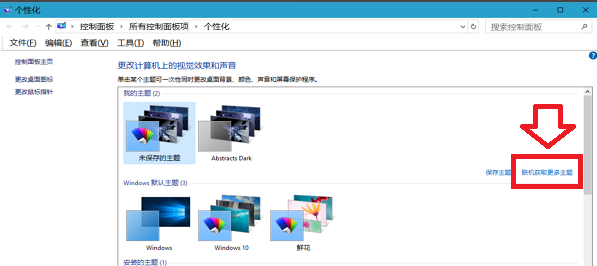
选出喜欢的主题,下载安装
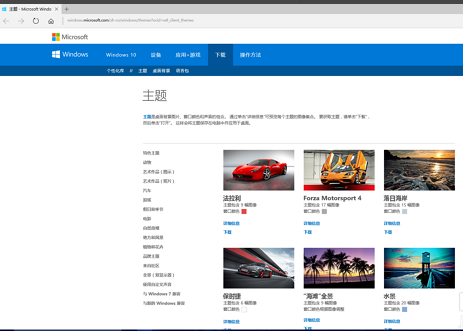
安装主题后,返回个性化设置,在“背景”栏里选择“幻灯片放映”模式,可以按自己的喜好设置更改图片的频率,如果希望节省电池电量可以把使用电池时允许幻灯片放映的开关关掉
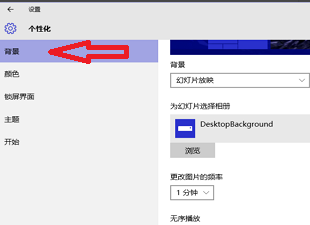
在颜色这一栏,建议把三个开关都打开,会让桌面颜色对比更柔和
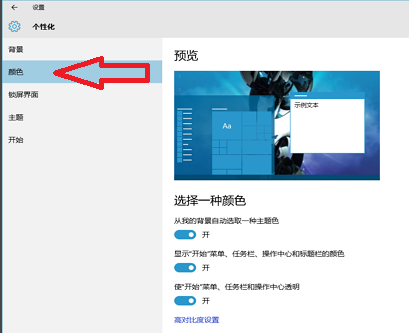
在“开始”这一栏里,可以设置全屏打开开始菜单
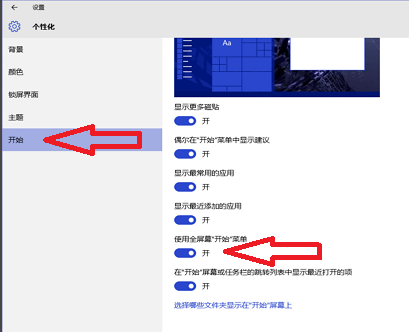
在桌面空白处右键打开任务栏,点击“下一个桌面背景”可以手动切换背景图片
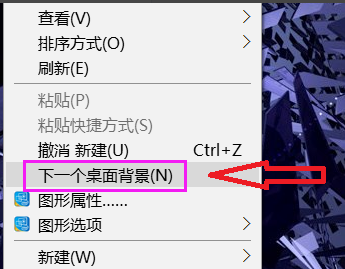
设置完成了,看看效果。

以上内容就是关于u小马小编为大家介绍的Win10桌面如何美化的技巧,有不懂的网友可以参考一下以上内容,更多系统教程请继续关注u小马。





